6가지 Windows Hello 문제 해결 오류 수정
수정 1: 카메라 액세스 활성화
이전에 카메라 액세스를 비활성화한 경우 Windows Hello에서 카메라 사용에 문제가 발생하고 '죄송합니다. 문제가 발생했습니다. 카메라를 켤 수 없습니다' 오류가 발생했습니다.
Windows에서 카메라 액세스를 활성화하려면:
1단계: Windows 키 I를 눌러 설정 앱을 열고 개인정보 및 보안 > 카메라로 이동합니다.
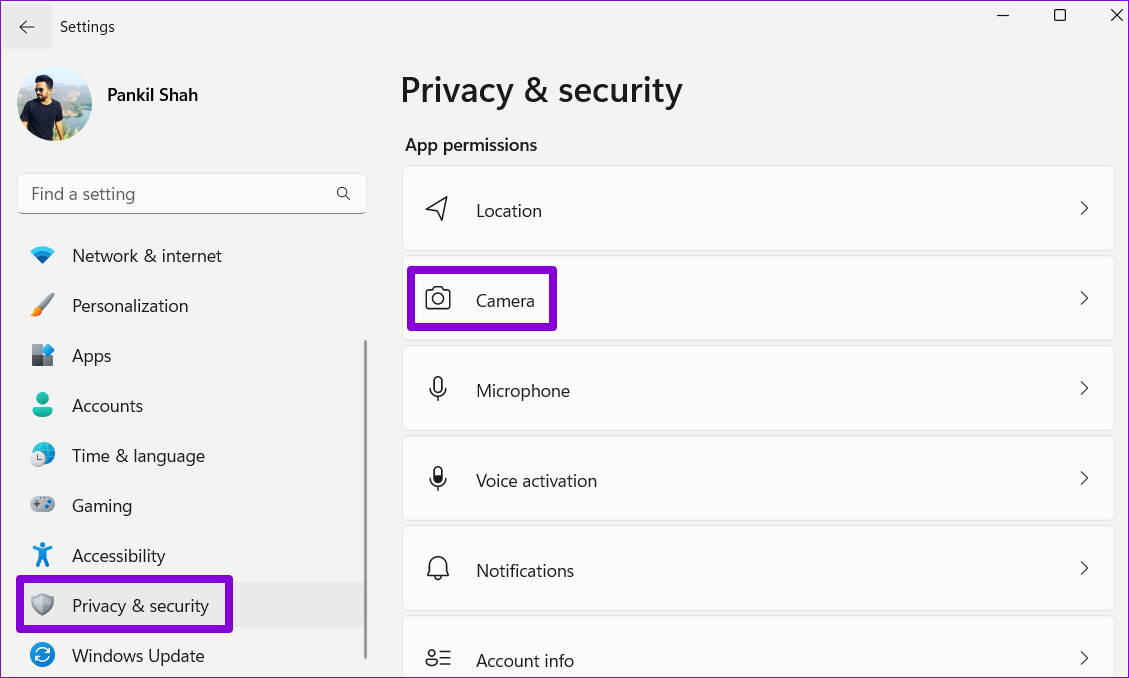
2단계: 카메라 액세스 옆에 있는 토글을 활성화합니다.
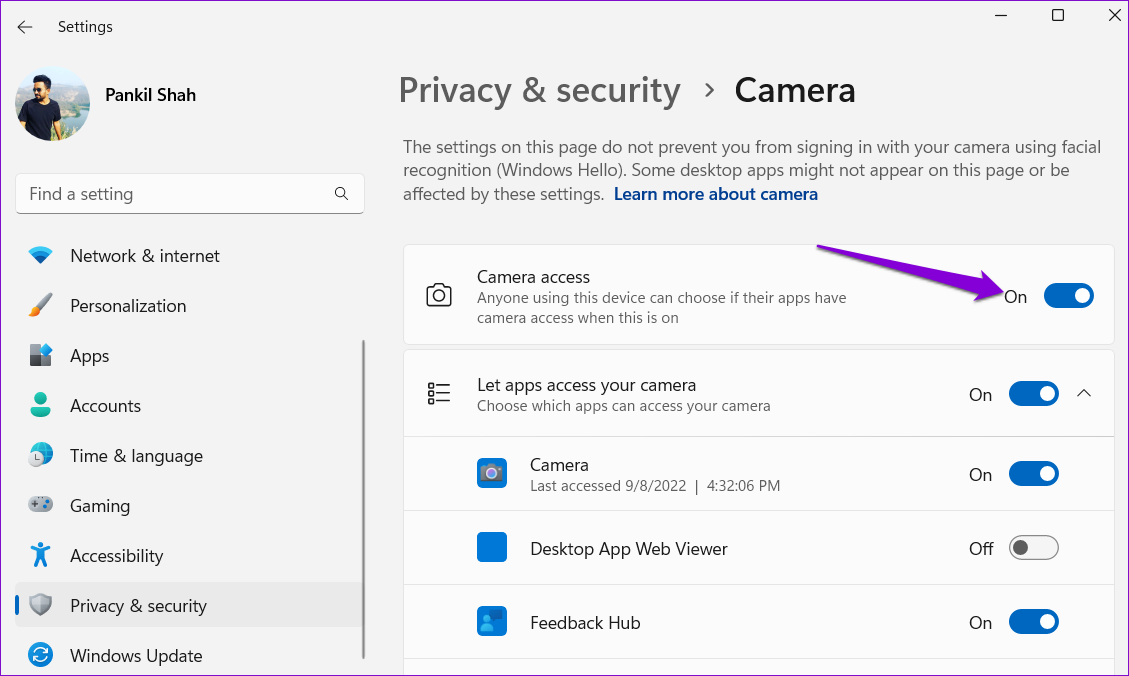
수정 2: Windows에서 생체 인식 장치가 꺼지지 않도록 방지
전력 소비를 줄이기 위해 생체 인식 드라이버를 끄면 Windows Hello 얼굴 또는 지문 인식이 작동하지 않을 수 있습니다. Microsoft 커뮤니티 게시물의 여러 사용자는 PC에서 생체 인식 장치에 대한 전원 관리 설정을 구성하여 문제를 해결했다고 보고했습니다. 시도해 볼 수도 있습니다.
1단계: 시작 아이콘을 마우스 오른쪽 버튼으로 클릭하고 목록에서 장치 관리자를 선택합니다.
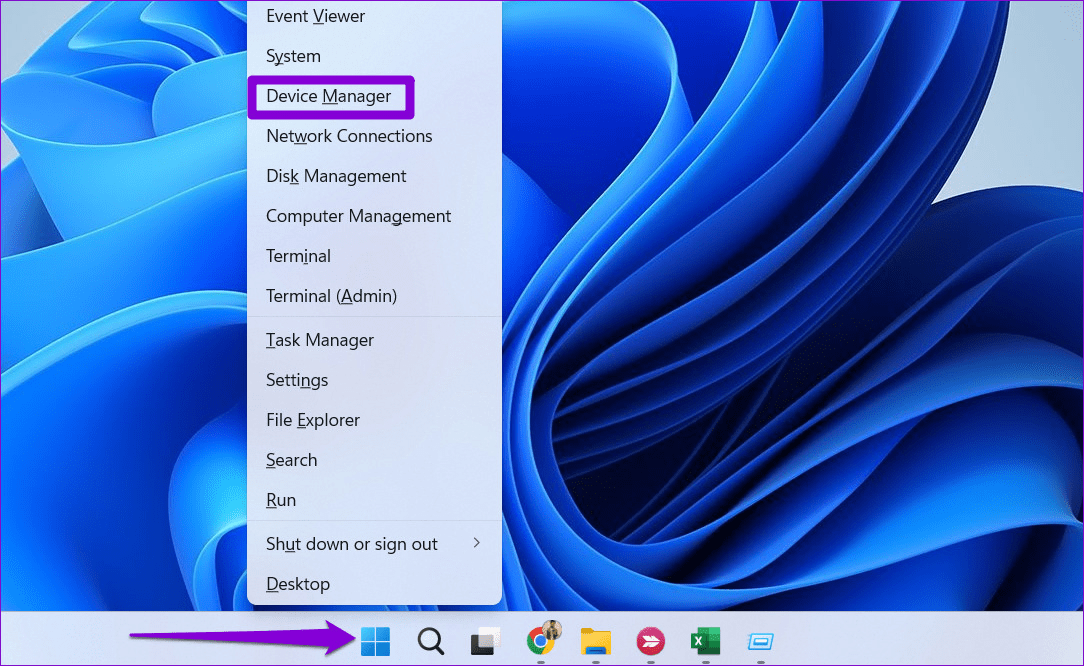
2단계: 생체 인식 장치를 확장합니다. 그런 다음 첫 번째 항목을 마우스 오른쪽 버튼으로 클릭하고 속성.
를 선택합니다.
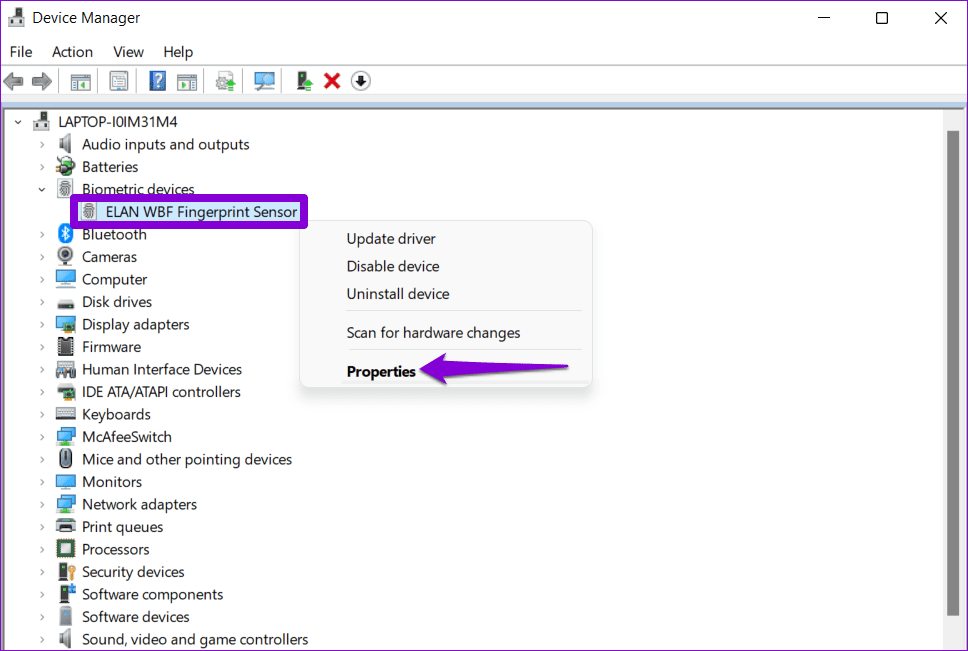
3단계: 전원 관리 탭으로 전환하고 전원을 절약하기 위해 컴퓨터가 이 장치를 끌 수 있도록 허용을 선택 취소합니다. 그런 다음 확인을 클릭하세요.
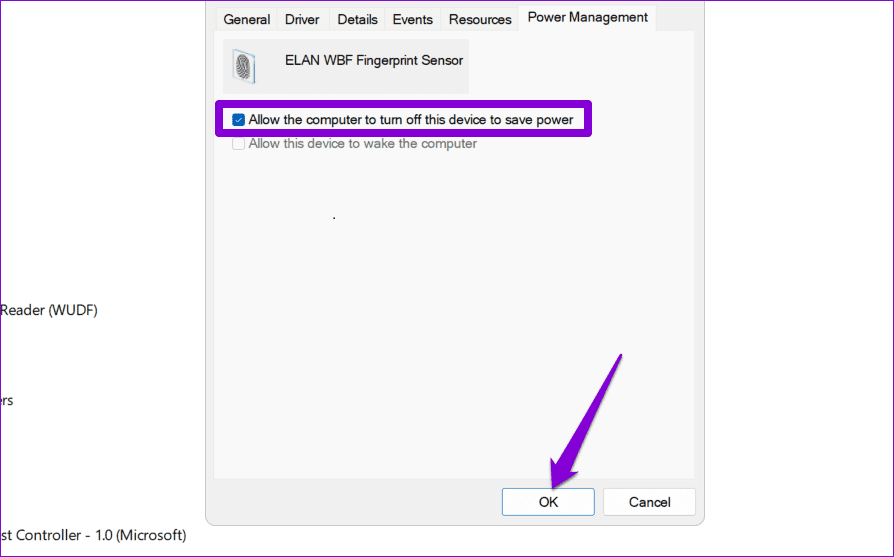
이 후 PC를 다시 시작하고 Windows Hello를 다시 사용해 보세요.
수정 3: 생체 인식 장치 드라이버 재설치
Windows Hello에서 여전히 "문제가 발생했습니다. 다시 시도하십시오" 오류가 표시되면 PC의 생체 인식 드라이버가 손상되었을 수 있습니다. 이 경우 문제를 해결하려면 문제가 있는 드라이버를 다시 설치해야 합니다.
1단계: 시작 아이콘을 마우스 오른쪽 버튼으로 클릭하고 목록에서 장치 관리자를 선택합니다.
2단계: 생체 인식 장치를 확장하고 첫 번째 항목을 마우스 오른쪽 버튼으로 클릭한 다음 장치 제거를 선택합니다.
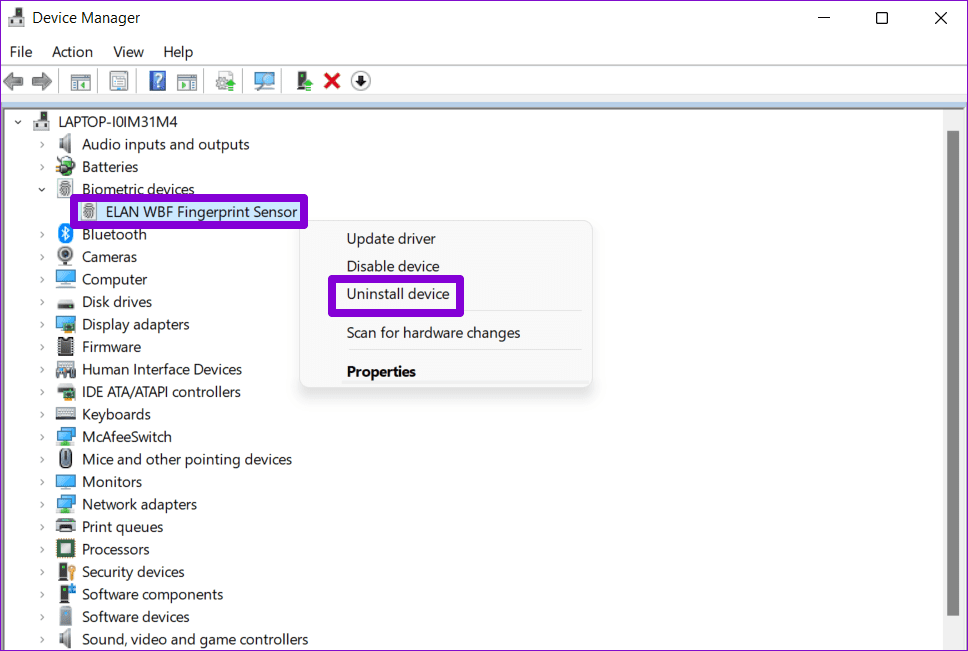
이 후 PC를 다시 시작하면 Windows가 부팅 시 누락된 드라이버를 자동으로 설치합니다. 그 후에는 어떤 문제도 발생하지 않습니다.
수정 4: NGC 폴더 삭제
Windows에서는 모든 Windows Hello 로그인 정보를 NGC 폴더에 저장합니다. 어떤 이유로 이 폴더에 액세스할 수 없게 되면 문제가 발생할 수 있습니다. 이런 경우 NGC 폴더를 삭제하시면 문제가 있는 데이터를 제거하는 데 도움이 될 수 있습니다.
NGC 폴더를 삭제하려면 아래 단계에 따라 소유권을 가져와야 합니다.
1단계: 시작 아이콘을 마우스 오른쪽 버튼으로 클릭하고 목록에서 터미널(관리자)를 선택합니다.
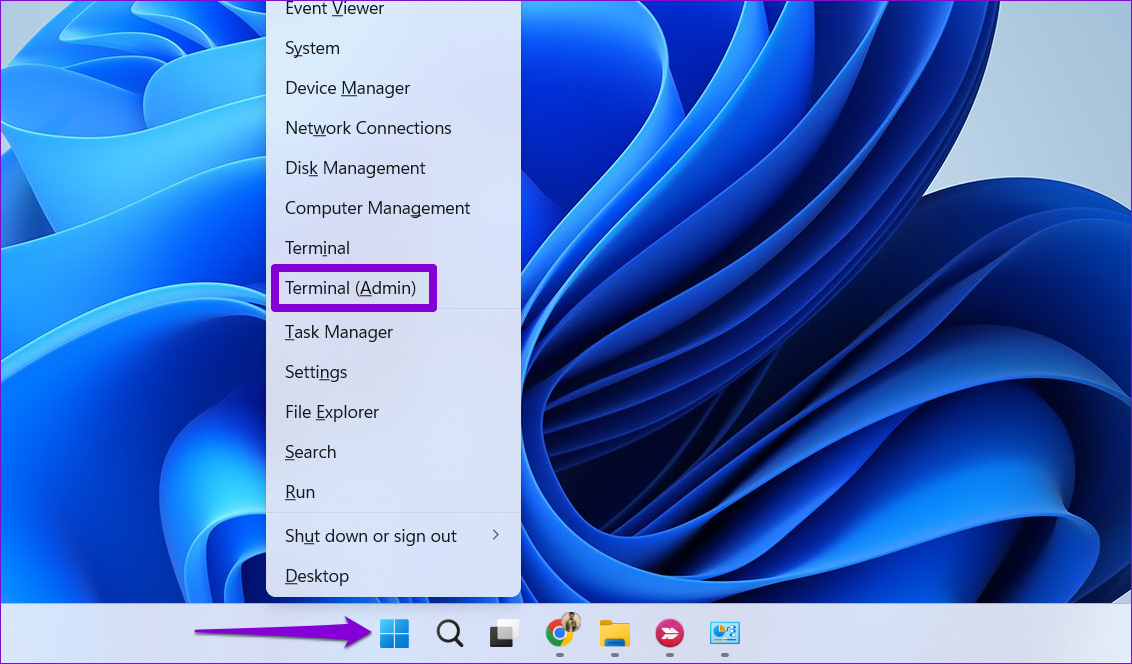
2단계: 콘솔에서 다음 명령을 실행하여 NGC 폴더의 소유권을 가져옵니다.
takeown /f C:\Windows\ServiceProfiles\LocalService\AppData\Local\Microsoft\NGC /r /d y
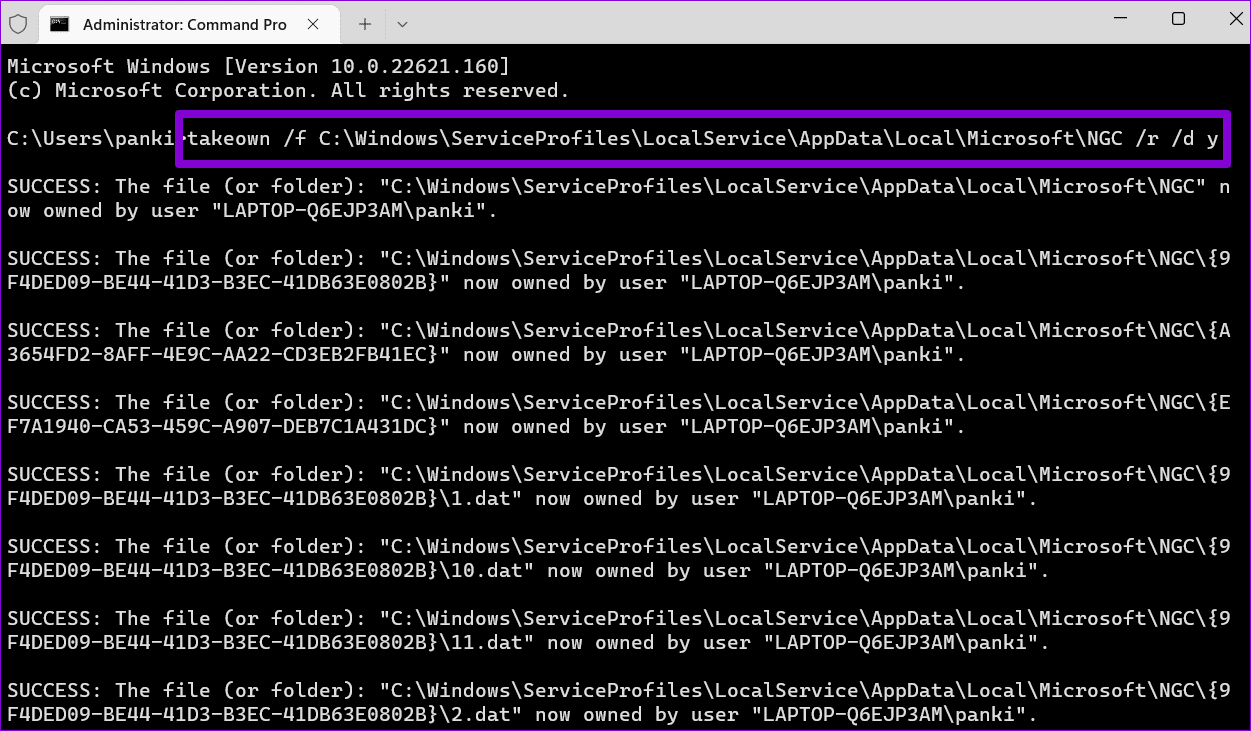
3단계: 그런 다음 다음 명령을 실행하여 관리 권한을 부여합니다.
icacls C:\Windows\ServiceProfiles\LocalService\AppData\Local\Microsoft\NGC /grant administrators:F /t
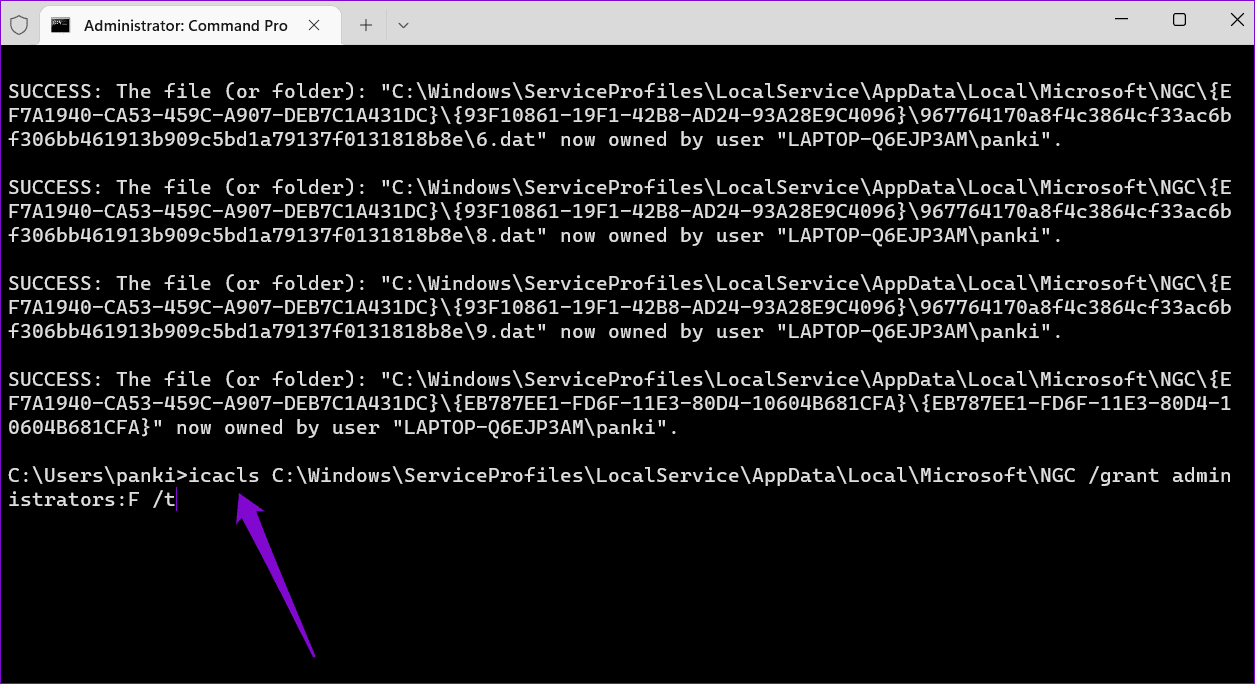
명령을 실행한 후 다음 단계에 따라 NGC 폴더를 삭제하세요.
1단계: Windows 키 E 키보드 단축키를 눌러 파일 탐색기를 엽니다. 그런 다음 다음 폴더로 이동하세요.
C:\Windows\ServiceProfiles\LocalService\AppData\Local\Microsoft
2단계: NGC 폴더를 선택하고 상단의 휴지통 아이콘을 클릭하여 삭제합니다.
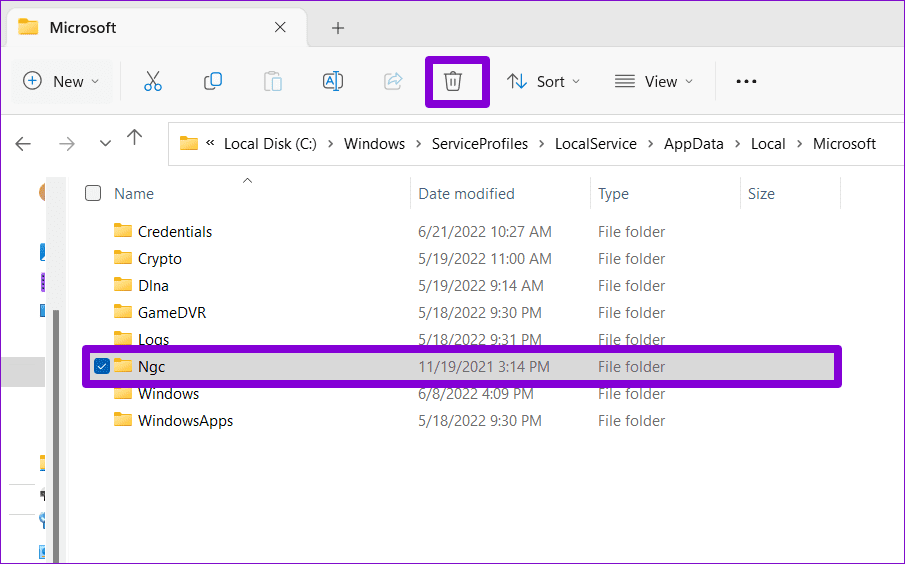
위 단계를 완료하면 이전 Windows Hello 데이터가 제거됩니다. 그 후에는 어떤 문제도 발생하지 않습니다.
수정 5: 그룹 정책 설정 확인
Windows의 로컬 그룹 정책 편집기를 사용하면 PC의 특정 기능을 쉽게 활성화하거나 비활성화할 수 있습니다. 시스템에서 Windows Hello 기능이 꺼지지 않았는지 확인하려면 시스템에 적용된 그룹 정책을 검토해야 합니다.
1단계: Windows 키 R를 눌러 실행 대화 상자를 엽니다. 상자에 gpedit.msc를 입력하고 Enter를 누릅니다.
2단계: 왼쪽 창을 사용하여 컴퓨터 구성 > 관리 템플릿 > 시스템 > 로그온 폴더로 이동합니다.
3단계: 오른쪽의 편의 PIN 로그인 켜기 정책을 두 번 클릭합니다.
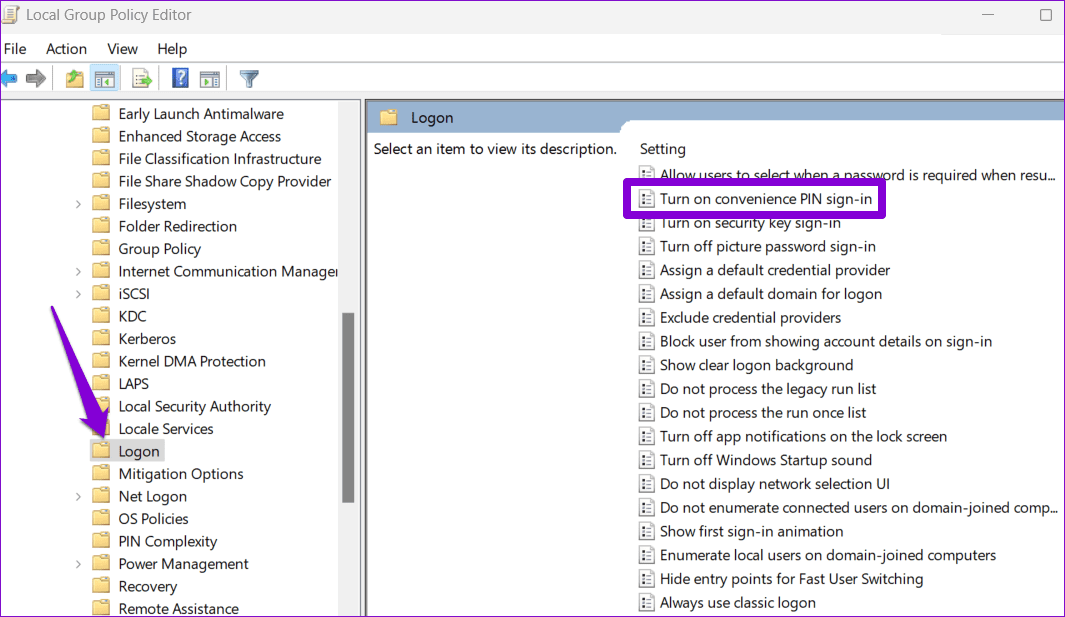
4단계: 활성화를 선택한 다음 적용을 클릭하고 확인을 클릭하여 변경 사항을 저장합니다.
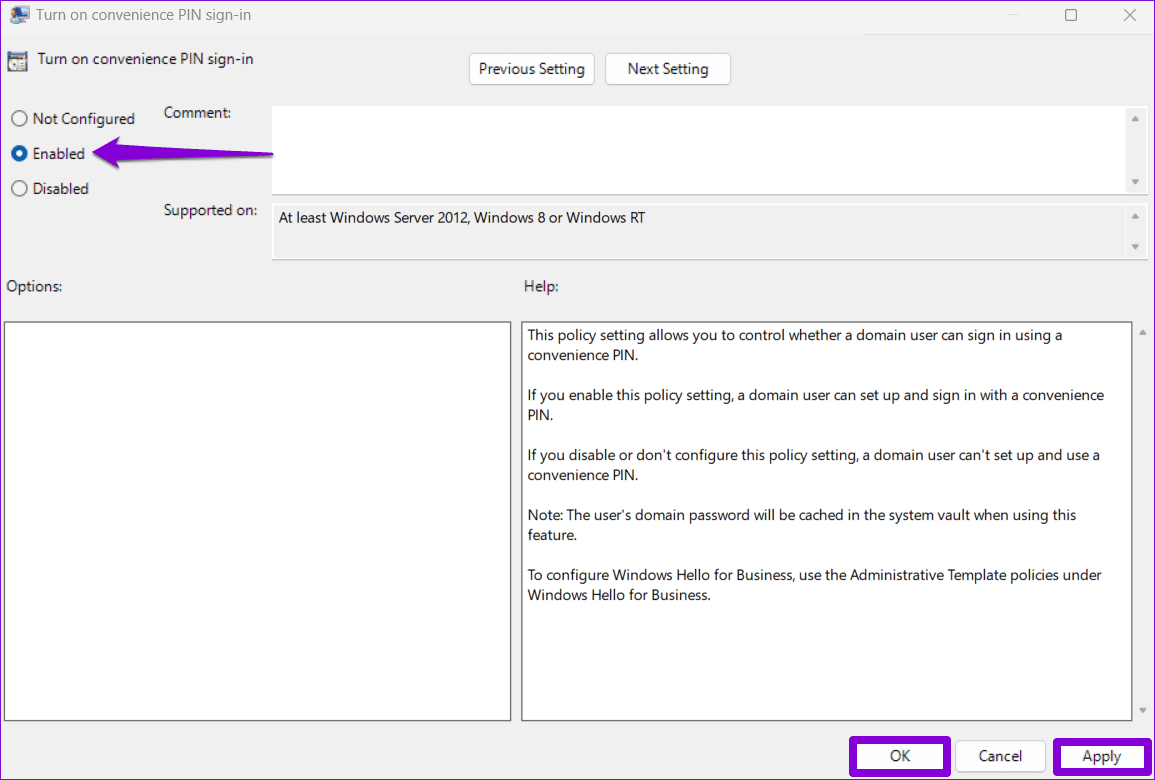
수정 6: 새 사용자 계정 만들기
모든 방법이 실패할 경우 사용자 계정과 연결된 핵심 앱 파일 중 일부가 손상되었을 가능성이 있습니다. 이 경우 가장 좋은 방법은 새 사용자 계정을 만들고 전환하는 것입니다. 이에 대한 방법은 다음과 같습니다.
1단계: Windows 키 I를 눌러 설정 앱을 시작합니다. 계정 탭에서 다른 사용자를 클릭하세요.
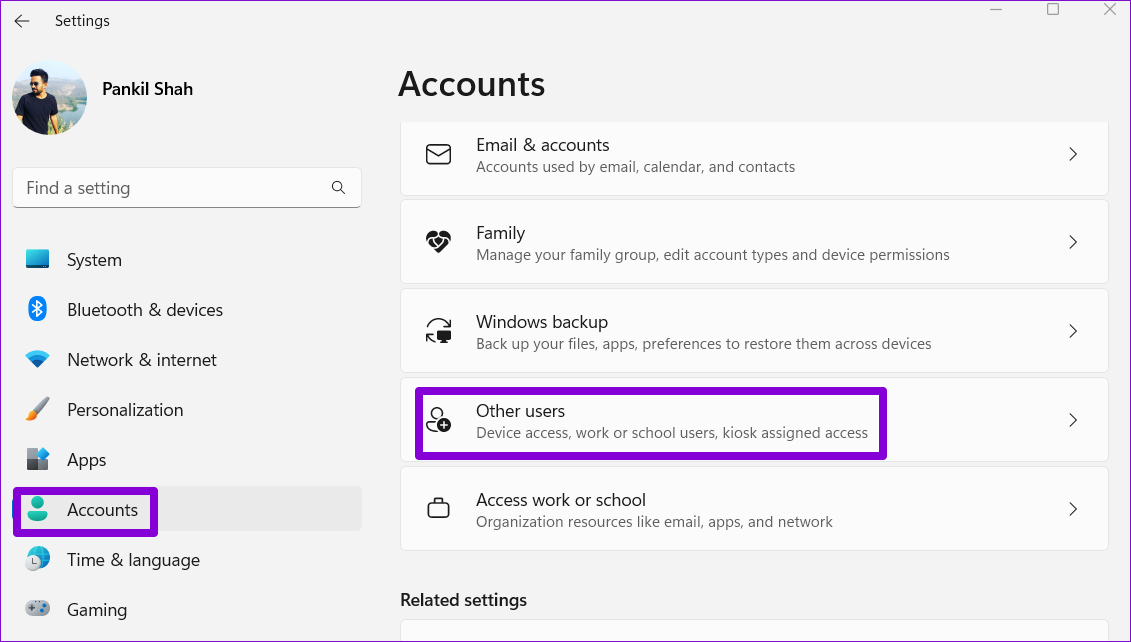
2단계: 계정 추가 버튼을 클릭하세요.
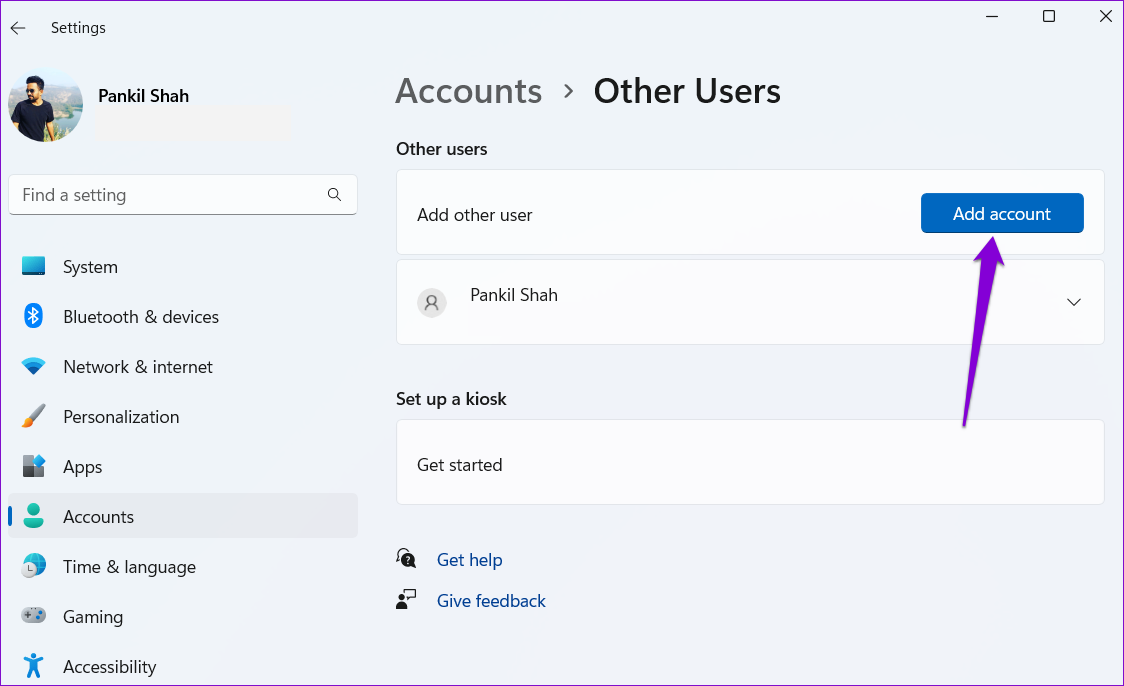
3단계: 이메일 주소를 입력하고 화면의 지시에 따라 Windows에서 새 사용자 계정을 만듭니다.
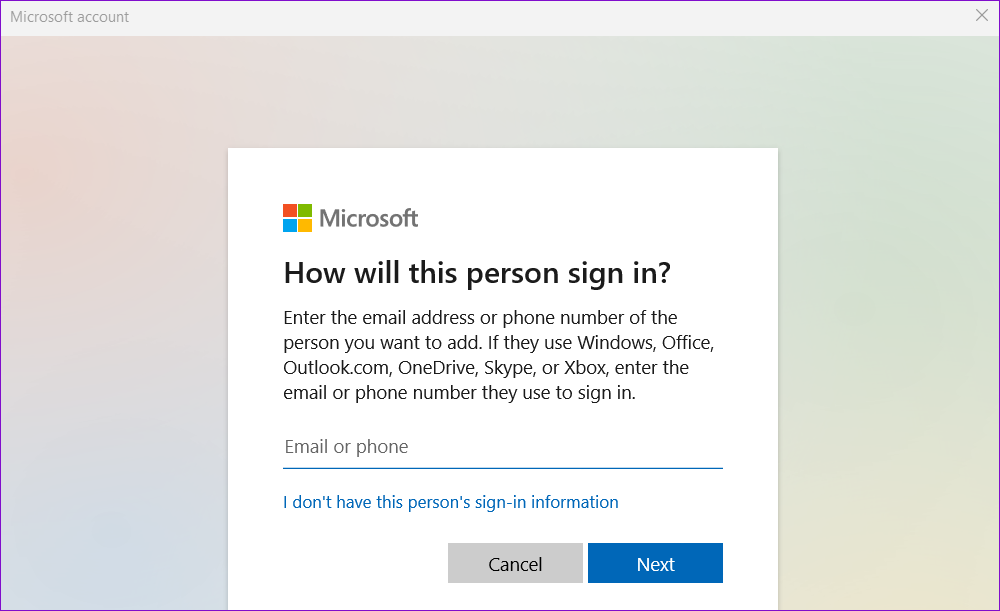
만약 생성되면 새로 생성된 사용자 계정으로 로그인하고 Windows Hello를 다시 사용해 보세요.
-
 iPhone 및 Android에 비해 어느 것이 더 나은가?iOS와 Android 중에서 선택 : 자세한 비교 휴대 전화 시장은 iOS와 Android의 두 가지 주요 플레이어가 지배합니다. 둘 다 전 세계 수백만 명의 사용자를 자랑하며 각각 15 년 이상의 개발로 이익이됩니다. 둘 다 우수하지만 특히 보안에 관한 주요...소프트웨어 튜토리얼 2025-04-17에 게시되었습니다
iPhone 및 Android에 비해 어느 것이 더 나은가?iOS와 Android 중에서 선택 : 자세한 비교 휴대 전화 시장은 iOS와 Android의 두 가지 주요 플레이어가 지배합니다. 둘 다 전 세계 수백만 명의 사용자를 자랑하며 각각 15 년 이상의 개발로 이익이됩니다. 둘 다 우수하지만 특히 보안에 관한 주요...소프트웨어 튜토리얼 2025-04-17에 게시되었습니다 -
 사파리가 맥을 느리게? Safari 속도의 비결!Safari 브라우저가 천천히 실행됩니까? MAC 사용자를위한 가속도를위한 꼭 봐야 할 안내서! Safari는 Mac에서 가장 빠른 브라우저 중 하나이지만 속도 강하 및 성능 문제에 완전히 면역되지는 않습니다. 웹 페이지가 너무 길거나 웹 사이트 탐색이 느리면이 ...소프트웨어 튜토리얼 2025-04-17에 게시되었습니다
사파리가 맥을 느리게? Safari 속도의 비결!Safari 브라우저가 천천히 실행됩니까? MAC 사용자를위한 가속도를위한 꼭 봐야 할 안내서! Safari는 Mac에서 가장 빠른 브라우저 중 하나이지만 속도 강하 및 성능 문제에 완전히 면역되지는 않습니다. 웹 페이지가 너무 길거나 웹 사이트 탐색이 느리면이 ...소프트웨어 튜토리얼 2025-04-17에 게시되었습니다 -
 이런 일이 일어나기 전까지는 지갑이 필요하지 않을 줄 알았어요당신은 당신의 사랑하는 멋진 식당에 있습니다. 아마도 둘 다 사랑스러운 스테이크를 즐기고있을 것입니다. 잠시 후, 당신은 손을 들고 웨이터에게 청구서를 요청합니다. 무엇이 잘못 될 수 있습니까? 지갑을 집에 두는 것을 깨닫는 것을 제외하고는 디지털 지갑 설정을 고려 ...소프트웨어 튜토리얼 2025-04-17에 게시되었습니다
이런 일이 일어나기 전까지는 지갑이 필요하지 않을 줄 알았어요당신은 당신의 사랑하는 멋진 식당에 있습니다. 아마도 둘 다 사랑스러운 스테이크를 즐기고있을 것입니다. 잠시 후, 당신은 손을 들고 웨이터에게 청구서를 요청합니다. 무엇이 잘못 될 수 있습니까? 지갑을 집에 두는 것을 깨닫는 것을 제외하고는 디지털 지갑 설정을 고려 ...소프트웨어 튜토리얼 2025-04-17에 게시되었습니다 -
 McAfee와 MacKeeper의 비교 : 어느 것이 더 낫습니까? 바이러스 백신 소프트웨어를 선택하는 방법?Mac에 적합한 사이버 보안 솔루션을 선택하는 것은 까다로울 수 있습니다. McAfee와 MacKeeper의 이러한 비교는 잘 확립 된 보안 스위트와보다 저렴한 기능이 풍부한 대안을 결정하는 데 도움이됩니다. McAfee and MacKeeper : 빠른 개요...소프트웨어 튜토리얼 2025-04-17에 게시되었습니다
McAfee와 MacKeeper의 비교 : 어느 것이 더 낫습니까? 바이러스 백신 소프트웨어를 선택하는 방법?Mac에 적합한 사이버 보안 솔루션을 선택하는 것은 까다로울 수 있습니다. McAfee와 MacKeeper의 이러한 비교는 잘 확립 된 보안 스위트와보다 저렴한 기능이 풍부한 대안을 결정하는 데 도움이됩니다. McAfee and MacKeeper : 빠른 개요...소프트웨어 튜토리얼 2025-04-17에 게시되었습니다 -
 7 보안 통신 앱을 사용해야합니다메시징 앱을 선택하는 것은 종종 연락처가 사용하는 것에 요약되어 중요한 요소를 내려다 보면 보안입니다. 우리는 매일 엄청나게 민감한 정보를 공유하여 앱 보안을 가장 중요하게 만듭니다. 이 안내서는 개인 정보를 보호하기위한 안전한 메시징 옵션을 탐색합니다. 모든...소프트웨어 튜토리얼 2025-04-17에 게시되었습니다
7 보안 통신 앱을 사용해야합니다메시징 앱을 선택하는 것은 종종 연락처가 사용하는 것에 요약되어 중요한 요소를 내려다 보면 보안입니다. 우리는 매일 엄청나게 민감한 정보를 공유하여 앱 보안을 가장 중요하게 만듭니다. 이 안내서는 개인 정보를 보호하기위한 안전한 메시징 옵션을 탐색합니다. 모든...소프트웨어 튜토리얼 2025-04-17에 게시되었습니다 -
 모든 웹 사이트에 레이블을 지정하는 방법에 대한 궁극적 인 가이드정적을 넘어서 : 쉽게 웹 페이지에 주석을 달다 웹은 정적 경험이되어서는 안됩니다. 올바른 도구를 사용하면 메모를 추가하고 주요 섹션을 강조하고 다른 사람들과 협력하여 웹 사이트에 적극적으로 참여할 수 있습니다. 개인 알림 또는 협업 프로젝트의 경우 웹 페이지에...소프트웨어 튜토리얼 2025-04-17에 게시되었습니다
모든 웹 사이트에 레이블을 지정하는 방법에 대한 궁극적 인 가이드정적을 넘어서 : 쉽게 웹 페이지에 주석을 달다 웹은 정적 경험이되어서는 안됩니다. 올바른 도구를 사용하면 메모를 추가하고 주요 섹션을 강조하고 다른 사람들과 협력하여 웹 사이트에 적극적으로 참여할 수 있습니다. 개인 알림 또는 협업 프로젝트의 경우 웹 페이지에...소프트웨어 튜토리얼 2025-04-17에 게시되었습니다 -
 CPU가 업그레이드 된 후 BIOS에 들어갈 수 없습니까? 실용적인 솔루션문제를 알아 내고 싶다 - CPU 업그레이드 후 BIOS에 액세스 할 수 없습니까? 당황하지 마십시오. Minitool 의이 가이드는이 오류가 발생하는 이유 와이 문제에 직면하는 동안해야 할 일을 알려주기 위해 작성되었습니다. 확인하자. CPU를 업그레이드 한 ...소프트웨어 튜토리얼 2025-04-17에 게시되었습니다
CPU가 업그레이드 된 후 BIOS에 들어갈 수 없습니까? 실용적인 솔루션문제를 알아 내고 싶다 - CPU 업그레이드 후 BIOS에 액세스 할 수 없습니까? 당황하지 마십시오. Minitool 의이 가이드는이 오류가 발생하는 이유 와이 문제에 직면하는 동안해야 할 일을 알려주기 위해 작성되었습니다. 확인하자. CPU를 업그레이드 한 ...소프트웨어 튜토리얼 2025-04-17에 게시되었습니다 -
 사진 추억에 EX가 나타나는 것을 막는 방법모두가 좋은 후퇴를 좋아하므로 Google 사진과 Apple 사진 모두 알고리즘을 사용하여 지난 몇 년 동안의 추억을 재 포장합니다. 그러나 당신은 아마도 직면 할 준비가되지 않았거나 오히려 상기시키지 않을 이미지가 있습니다. 어쩌면 당신은 고통스러운 이별을 겪었...소프트웨어 튜토리얼 2025-04-16에 게시되었습니다
사진 추억에 EX가 나타나는 것을 막는 방법모두가 좋은 후퇴를 좋아하므로 Google 사진과 Apple 사진 모두 알고리즘을 사용하여 지난 몇 년 동안의 추억을 재 포장합니다. 그러나 당신은 아마도 직면 할 준비가되지 않았거나 오히려 상기시키지 않을 이미지가 있습니다. 어쩌면 당신은 고통스러운 이별을 겪었...소프트웨어 튜토리얼 2025-04-16에 게시되었습니다 -
 Excel의 세 가지 영리한 형식 기술은 빠릅니다스프레드 시트는 둔하고 건조해서는 안됩니다. 사람들이 읽기를 원한다면 즉. 데이터 형식을 쉽게 만들 수있는 몇 가지 트릭을 배우고 동료로부터 참여하는 Excel 통합 문서를 만듭니다. Excel 1에서 트릭 형식 지형 : 채우기 핸들 사용 1 단계 : 기존...소프트웨어 튜토리얼 2025-04-16에 게시되었습니다
Excel의 세 가지 영리한 형식 기술은 빠릅니다스프레드 시트는 둔하고 건조해서는 안됩니다. 사람들이 읽기를 원한다면 즉. 데이터 형식을 쉽게 만들 수있는 몇 가지 트릭을 배우고 동료로부터 참여하는 Excel 통합 문서를 만듭니다. Excel 1에서 트릭 형식 지형 : 채우기 핸들 사용 1 단계 : 기존...소프트웨어 튜토리얼 2025-04-16에 게시되었습니다 -
 Windows 11 DNS 주소를 찾을 수 없습니까? 10 실용적인 솔루션Read our disclosure page to find out how can you help MSPoweruser sustain the editorial team Read more ...소프트웨어 튜토리얼 2025-04-16에 게시되었습니다
Windows 11 DNS 주소를 찾을 수 없습니까? 10 실용적인 솔루션Read our disclosure page to find out how can you help MSPoweruser sustain the editorial team Read more ...소프트웨어 튜토리얼 2025-04-16에 게시되었습니다 -
 데이터 보호의 주도권 : 데이터를 옵트 아웃하고 제어하십시오.당신은 단순한 데이터 포인트 이상입니다. 옵트 아웃은 개인 정보의 통제를 되 찾을 수있게 해줍니다. "감시"라는 용어는 종종 비밀 운영 및 정부 모니터링의 이미지를 불러 일으 킵니다. 그러나 기업 별 매일의 데이터 컬렉션을 포함하여 체...소프트웨어 튜토리얼 2025-04-16에 게시되었습니다
데이터 보호의 주도권 : 데이터를 옵트 아웃하고 제어하십시오.당신은 단순한 데이터 포인트 이상입니다. 옵트 아웃은 개인 정보의 통제를 되 찾을 수있게 해줍니다. "감시"라는 용어는 종종 비밀 운영 및 정부 모니터링의 이미지를 불러 일으 킵니다. 그러나 기업 별 매일의 데이터 컬렉션을 포함하여 체...소프트웨어 튜토리얼 2025-04-16에 게시되었습니다 -
 파워 뱅크를 사고이 마케팅 거짓말에주의하십시오.모바일 전력 용량에 대한 진실 : 광고 용량과 실제 용량 사이의 막대한 격차 모바일 전력 제조업체가 광고 한 용량은 실제 사용 용량보다 약 40% 높습니다. 이는 모바일 전원 공급 장치가 자체 운영을 유지하기 위해 전원의 일부를 소비해야하기 때문입니다. 용량...소프트웨어 튜토리얼 2025-04-15에 게시되었습니다
파워 뱅크를 사고이 마케팅 거짓말에주의하십시오.모바일 전력 용량에 대한 진실 : 광고 용량과 실제 용량 사이의 막대한 격차 모바일 전력 제조업체가 광고 한 용량은 실제 사용 용량보다 약 40% 높습니다. 이는 모바일 전원 공급 장치가 자체 운영을 유지하기 위해 전원의 일부를 소비해야하기 때문입니다. 용량...소프트웨어 튜토리얼 2025-04-15에 게시되었습니다 -
 Windows 11 KB5043145 업데이트 후 시작 문제 해결이 안내서는 KB5043145 업데이트에 따라 Windows 11 스타트 업 동결 문제를 해결하기위한 솔루션을 제공합니다. 로고 화면에서 Windows가 무기한 매달려있는이 실망스러운 문제는 여러 방법을 사용하여 해결할 수 있습니다. 데이터를 보호하기 위해 강력한 ...소프트웨어 튜토리얼 2025-04-15에 게시되었습니다
Windows 11 KB5043145 업데이트 후 시작 문제 해결이 안내서는 KB5043145 업데이트에 따라 Windows 11 스타트 업 동결 문제를 해결하기위한 솔루션을 제공합니다. 로고 화면에서 Windows가 무기한 매달려있는이 실망스러운 문제는 여러 방법을 사용하여 해결할 수 있습니다. 데이터를 보호하기 위해 강력한 ...소프트웨어 튜토리얼 2025-04-15에 게시되었습니다 -
 가정용 가구 조직을위한 필수 아티팩트 : 최고의 응용 프로그램 및 가제트清洁是一项永无止境的苦差事——新的灰尘和污垢潜伏在角落里,随时准备破坏您辛勤的成果。但是,即使您无法彻底摆脱家务,您也可以使用合适的应用程序和设备更快地整理房间。以下九款产品可以帮助您减少清洁时间,让您有更多时间去做其他事情。 Sortly 在开始擦洗之前,您需要整理散落在您家里的物品。一旦杂物不...소프트웨어 튜토리얼 2025-04-15에 게시되었습니다
가정용 가구 조직을위한 필수 아티팩트 : 최고의 응용 프로그램 및 가제트清洁是一项永无止境的苦差事——新的灰尘和污垢潜伏在角落里,随时准备破坏您辛勤的成果。但是,即使您无法彻底摆脱家务,您也可以使用合适的应用程序和设备更快地整理房间。以下九款产品可以帮助您减少清洁时间,让您有更多时间去做其他事情。 Sortly 在开始擦洗之前,您需要整理散落在您家里的物品。一旦杂物不...소프트웨어 튜토리얼 2025-04-15에 게시되었습니다 -
 PCI 간단한 통신 컨트롤러 드라이버 다운로드 안내서PCI 간단한 통신 컨트롤러 드라이버 문제 해결 : 포괄적 인 가이드 PCI Simple Communications 컨트롤러 드라이버는 PCI 장치와의 원활한 통신에 중요합니다. 문제는 종종 구식 또는 손상된 운전자에서 비롯됩니다. 이 안내서는이 드라이버를 업데이...소프트웨어 튜토리얼 2025-04-15에 게시되었습니다
PCI 간단한 통신 컨트롤러 드라이버 다운로드 안내서PCI 간단한 통신 컨트롤러 드라이버 문제 해결 : 포괄적 인 가이드 PCI Simple Communications 컨트롤러 드라이버는 PCI 장치와의 원활한 통신에 중요합니다. 문제는 종종 구식 또는 손상된 운전자에서 비롯됩니다. 이 안내서는이 드라이버를 업데이...소프트웨어 튜토리얼 2025-04-15에 게시되었습니다
중국어 공부
- 1 "걷다"를 중국어로 어떻게 말하나요? 走路 중국어 발음, 走路 중국어 학습
- 2 "비행기를 타다"를 중국어로 어떻게 말하나요? 坐飞机 중국어 발음, 坐飞机 중국어 학습
- 3 "기차를 타다"를 중국어로 어떻게 말하나요? 坐火车 중국어 발음, 坐火车 중국어 학습
- 4 "버스를 타다"를 중국어로 어떻게 말하나요? 坐车 중국어 발음, 坐车 중국어 학습
- 5 운전을 중국어로 어떻게 말하나요? 开车 중국어 발음, 开车 중국어 학습
- 6 수영을 중국어로 뭐라고 하나요? 游泳 중국어 발음, 游泳 중국어 학습
- 7 자전거를 타다 중국어로 뭐라고 하나요? 骑自行车 중국어 발음, 骑自行车 중국어 학습
- 8 중국어로 안녕하세요를 어떻게 말해요? 你好중국어 발음, 你好중국어 학습
- 9 감사합니다를 중국어로 어떻게 말하나요? 谢谢중국어 발음, 谢谢중국어 학습
- 10 How to say goodbye in Chinese? 再见Chinese pronunciation, 再见Chinese learning

























